Uma das melhores ferramentas open source de modelagem por subdivisão é o Wings 3D, que pode ser companhia perfeita para o Blender, com recursos de modelagem que o próprio Blender não disponibiliza ainda. Existem até artistas 3D que utilizam o Wings em conjunto com “pesos-pesados” como o ZBrush, ficando a construção do modelo 3D sob responsabilidade do Wings.

Mesmo quando estou ministrando aulas sobre 3ds max, acabo encontrando uma desculpa para indicar o Wings para modelagem. O problema de inicar uma modelagem no Wings é aprender uma nova ferramenta, sem poder aproveitar conhecimentos adquiridos em outros softwares. Mas existe uma opção no próprio Wings para minimizar esse problema.
Assim eu compilei algumas dicas para quem quiser começar a criar modelos 3D com o Wings. O primeiro passo é fazer o download do Wings 3D e instalar a ferramenta. Assim que a instalação estiver concluída, acione o Wings.
A interface é um pouco diferente de outras ferramentas de modelagem como o Silo, mas ela é elegante pela sua simplicidade. Na parte superior estão presentes os menus e controles de visualização e seleção.
Para navegar no espaço 3D de maneira mais fácil, podemos alterar os controles padrão do Wings, para que os mesmos assumam as configurações de outras ferramentas 3D. Acione o menu Edit -> Preferences.
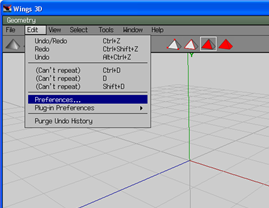
No menu de preferências, escolha a opção Camera. Uma das opções disponíveis nesse menu se chama Camera Mode que permite escolher o comportamento da câmera padrão do Wings.
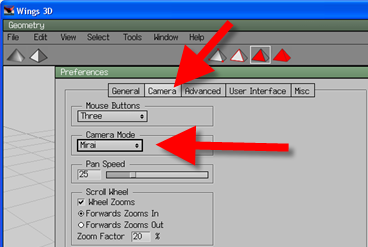
Existem várias opções como Maya, 3ds Max e Blender. Claro que eu escolhi Blender!
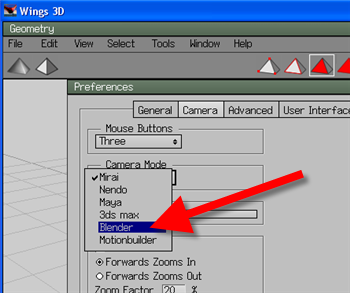
Pronto, agora todos os controles de visualização do Wings estão funcionando de maneira idêntica ao Blender. Para começar a modelar e criar objetos veja essas dicas:
- Clique com o botão direito do mouse para acionar o menu de criação e manipulação de objetos. Praticamente todas as opções estão lá.
- Sempre que você quiser retirar objetos da seleção, pressione a tecla ESPAÇO.
- Altere os modos de seleção para vértice, aresta, face ou objeto no menu localizado na parte superior.
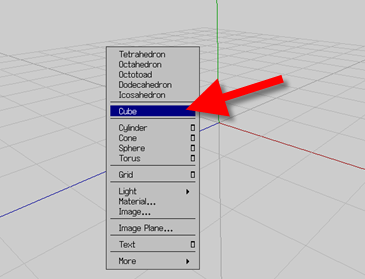
Pronto! Agora já será possível começar a trabalhar no Wings 3D.